Représentation graphique dynamique, Représentation graphique dynamique -40, K utilisation de la mémoire de graphe dynamique – Casio FX-CG10 Manuel d'utilisation
Page 173
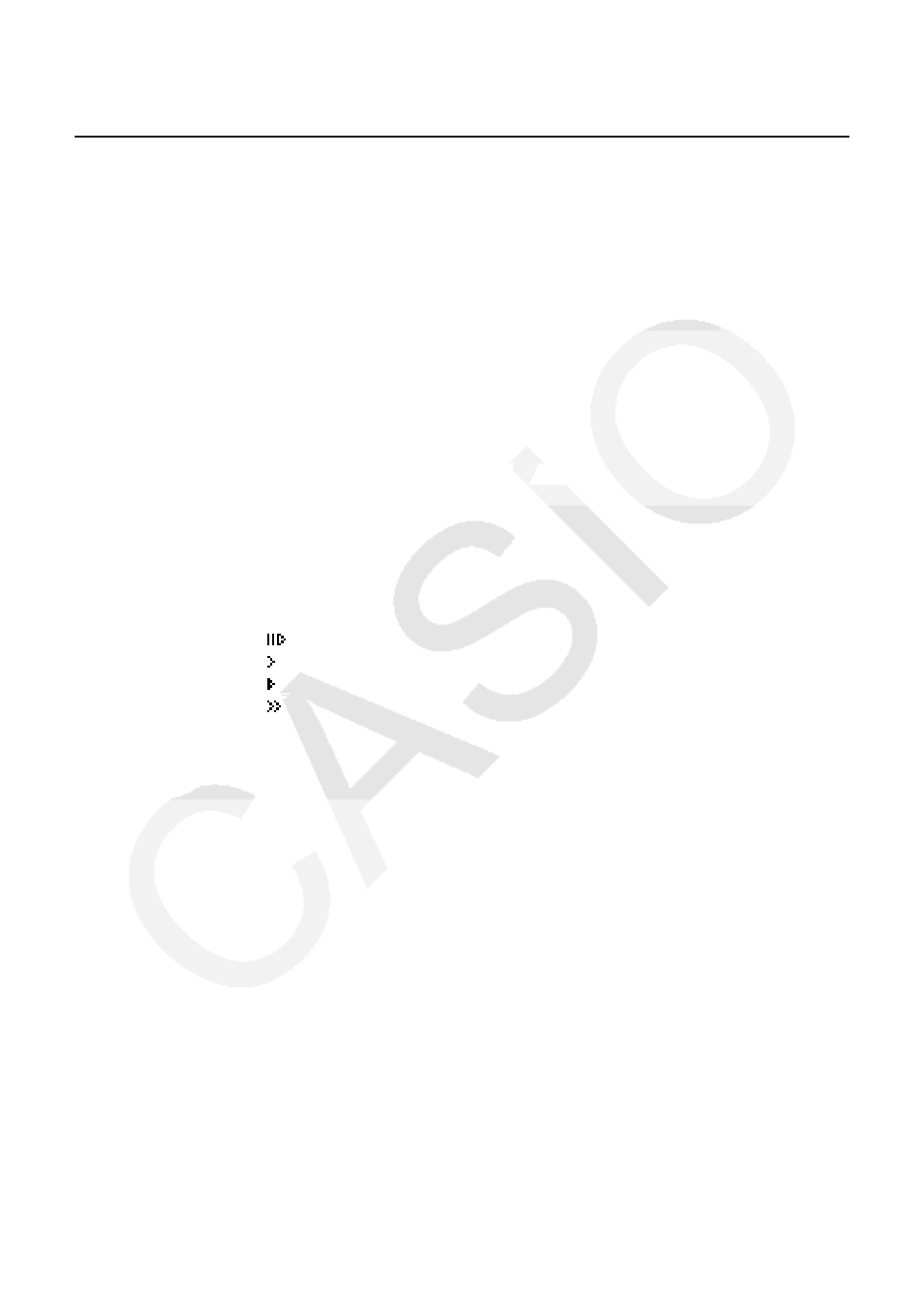
5-40
9. Représentation graphique dynamique
k Utilisation de la mémoire de graphe dynamique
Le graphe dynamique permet de définir une plage de valeurs pour les coefficients d’une
fonction et d’observer comment un graphe est affecté par les changements de la valeur
du coefficient. Il permet ainsi de voir comment les coefficients et les termes d’une fonction
influencent la forme et la position d’un graphe.
1. Depuis le menu principal, accédez au mode Dyna Graph .
2. Configurez les paramètres de fenêtrage d’affichage.
3. Sur l’écran de configuration, spécifiez Dynamic Type.
1(Cont) ... Continu
2(Stop) ... Arrêt automatique après 10 tracés
4. Utilisez les touches du curseur pour sélectionner le type de fonction sur la liste des types de
fonctions programmés.*
1
5. Au besoin, appuyez sur
!f(FORMAT) et spécifiez la couleur du graphe dans la boîte
de dialogue qui s’affiche.
6. Saisissez les valeurs des coefficients et spécifiez le coefficient qui sera la variable
dynamique.*
2
7. Définissez la valeur initiale, la valeur finale et l’incrément.
8. Définissez la vitesse du tracé.
3(SPEED) 1( ) .... Pause après chaque tracé (Stop&Go)*
3
2( ) ...... Moitié de la vitesse normale (Slow)
3( ) ...... Vitesse normale (Normal)
4( ) ..... Deux fois la vitesse normale (Fast)
9. Tracez le graphe dynamique.
*
1
Ci-après les sept types de fonctions intégrées.
•
Y=A
x
+B •
Y=A(
x
−B)
2
+C •
Y=A
x
2
+B
x
+C •
Y=A
x
^3+B
x
2
+C
x
+D
•
Y=Asin(B
x
+C) •
Y=Acos(B
x
+C) •
Y=Atan(B
x
+C)
Après avoir appuyé sur
3(TYPE) et sélectionné le type de fonction, vous pouvez saisir la
fonction proprement dite.
*
2
Vous pouvez aussi appuyer ici sur
w et afficher le menu de réglage de paramètres.
*
3
Si vous avez sélectionné « Stop&Go » comme vitesse de tracé, le lancement d’une
opération de tracé Dynamic Graph stoppera le tracé d’un graphe avec les valeurs initiales
des variables. Chaque pression sur
w affiche séquentiellement le graphe de la valeur
suivante de la variable. De même, vous pouvez aller directement au graphe de la variable
suivante en appuyant sur
e (ou +) ou au graphe de la variable précédente en appuyant
sur
d (ou -). Pour mettre fin à l’opération de tracé Dynamic Graph, appuyez sur J.
• Le message « Too Many Functions » apparaît si plus d’une fonction est sélectionnée pour le
tracé dynamique de graphe.